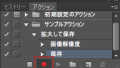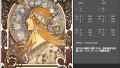Kulerを使った配色の作成
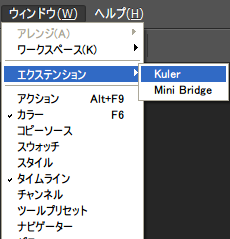
デザイン上の良い色の組み合わせには専門知識が必要になります。フォトショップにはそうした配色を自動でアドバイスする機能「Kuler(クーラー)」が存在します。
メニューの「ウィンドウ」→「エクステンション」→「Kuler」を選択します。
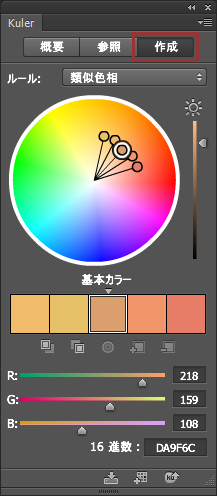
「作成」を選択し、中央の「基本カラー」をクリックして下部エリアから基本カラーを設定します。
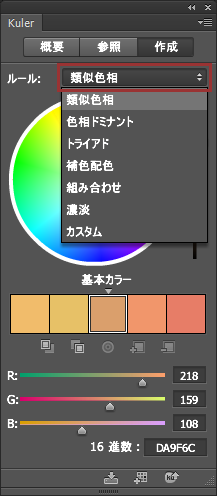
「ルール」で配色方法を設定します。
| 類似色相 | 基本カラーを元に近い色を左右に配置します。トゲが無く自然な色合いになります。 |
|---|---|
| 色相ドミナント | 基本カラーと同じ色相で全ての色を配置します。統一感があり無難な雰囲気になります。 |
| トライアド | 基本カラーと大きく異なる色相を配置します。統一感はありませんが、活発でインパクトのある雰囲気になります。 |
| 補色配色 | 基本カラーを元に同じ色相と補色を使い、複数の明度で配置します。統一感はありませんが、最も離れた色で組み合わせるため刺激の強い雰囲気になります。 |
| 組み合わせ | 基本カラーに対しランダムな印象を与える配置をします。 |
| 濃淡 | 明度のみ変化をつけた配置をします。 |
| カスタム | すでに作ったカラーグループの一部を変更し、新たな配色で設定出来ます。 |
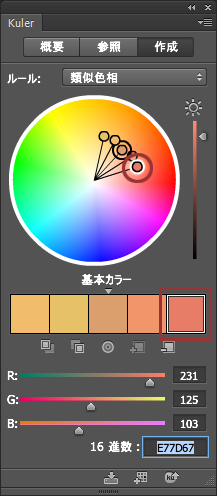
カラーの中の特定の色をクリックし、カラーホイールのハイライト部分をドラッグする事で、ルールを守ったまま色を変更出来ます。その他の色はそれに伴って自動的に変色します。
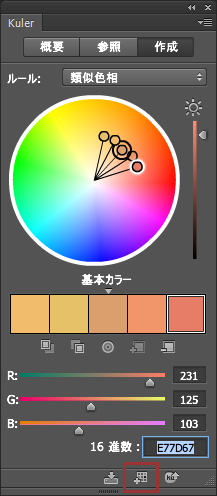
作成した色は「このカラーテーマをスウォッチに追加」からスウォッチ(色見本のパレット)に登録、使用出来ます。
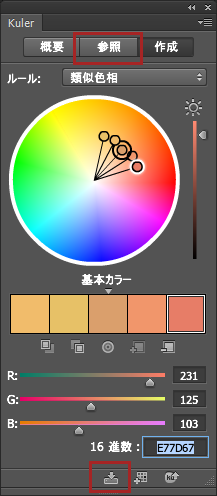
作成したカラーグループは「このカラーテーマを名前をつけて保存」から保存出来ます。保存したカラーグループ「参照」ボタンから選択出来ます。
リンク